¿UEFI o BIOS? Averigua cuál usa tu ordenador desde Windows 10

Cuando pulsamos el botón del ordenador, comienza el proceso de encendido. Antes de que empiece a cargar Windows, o el sistema operativo que nosotros usemos en nuestro ordenador, carga el firmware de la placa base, lo que también se conoce como BIOS o UEFI. Estos son, a grandes rasgos, los responsables de conectar el hardware con el software, comprobar que todo funciona de forma correcta y hacer que el PC arranque. Sin embargo, ¿sabemos qué tipo de firmware usa nuestro ordenador?
Qué es una BIOS
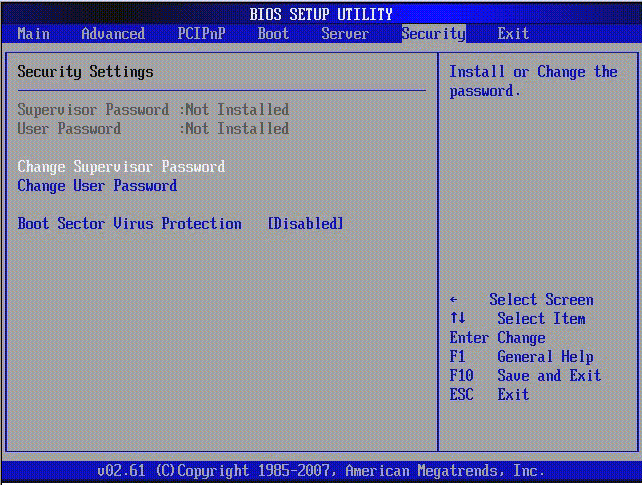
BIOS, Basic Input/Output System, es el firmware que empezó a venir en las placas base desde 1975. Aunque empezó como una serie de instrucciones para que el ordenador empezara a funcionar, con el tiempo se fue haciendo más compleja de manera que pudiera almacenar datos de los usuarios, como opciones de arranque, comportamiento del hardware, overclock y mucho más.
La BIOS es el tipo de firmware más básico y sencillo que podemos encontrar. Además de sus limitadas opciones, básicamente se encarga de controlar el POST y de que todo esté correcto. Y dado que empezó a quedarse obsoleta (por ejemplo, no puede arrancar desde discos duros de más de 2 TB), hubo que lanzar un nuevo tipo de firmware: la UEFI.
Qué es UEFI
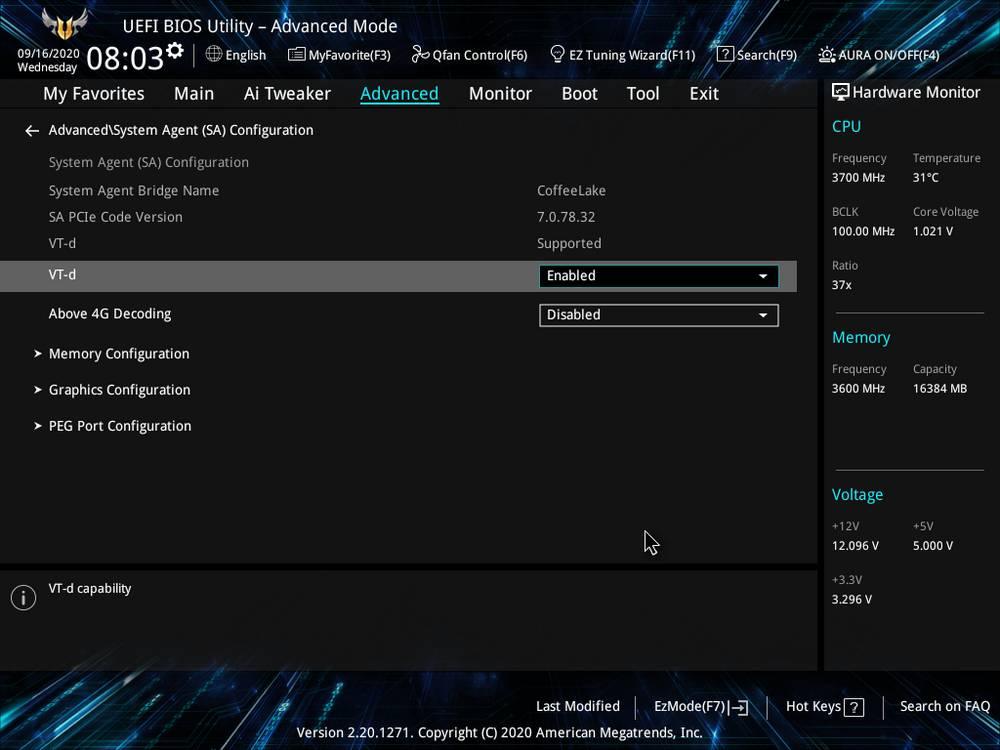
UEFI (Unified Extensible Firmware Interface) es, a grandes rasgos, una BIOS mejorada. Este sistema se carga también antes que el sistema operativo y es mucho más completo e intuitivo que este. Desde la UEFI podemos usar también el ratón para movernos por todas sus opciones, y también hasta podemos estar conectados a Internet. Hoy en día, las UEFI son casi como sistemas operativos completos.
Los sistemas UEFI eliminan las restricciones y limitaciones de los sistemas BIOS tradicionales. Por ejemplo, este tipo de placas base puede trabajar con hasta 9.4 ZettaBytes (más de 10.000 millones de Terabytes), tamaño 3 veces mayor a lo que se cree que puede ocupar, a día de hoy, todo Internet. También se hace compatible con las tablas de particiones GPT, por lo que podemos usar sin problemas discos duros de gran tamaño.
Este tipo de firmware tiene también otras características avanzadas como, por ejemplo, la posibilidad de guardar la clave de Windows en la propia placa (adiós a las pegatinas) o Secure Boot, el arranque seguro que impide que se carguen sistemas operativos sin firmar sin permiso. También soporte cifrado avanzado y muchas otras características interesantes imprescindibles para aprovechar al máximo el potencial del hardware.
Por desgracia, si tu ordenador tiene BIOS, no podrás cambiarlo por un sistema UEFI. Tendrás que comprar una placa base nueva, con este sistema, y montar el PC sobre ella.
Cuándo nos interesa averiguar qué tipo de firmware usa nuestro PC
En la mayoría de las ocasiones no será necesario conocer si nuestro ordenador utiliza una BIOS o utiliza un sistema UEFI. Esto, a la mayoría de los usuarios, no les aporta nada. Ninguno de los dos sistemas afecta, a grandes rasgos, al funcionamiento global del sistema operativo. Sin embargo, puede que algunos usuarios avanzados sí que necesiten conocer esta información.
Por ejemplo, a la hora de instalar un nuevo sistema operativo, o tener que repararlo, es necesario conocer sobre qué plataforma se ejecuta nuestro PC. Lo mismo ocurre, por ejemplo, si estamos pensando en hacer overclock al ordenador, ya que es mucho más fácil y estable hacerlo desde UEFI que desde las clásicas BIOS.
Lo mismo ocurre si nos gusta tener nuestro ordenador siempre a la última. Las nuevas versiones de BIOS y UEFI suelen corregir errores y mejorar la compatibilidad con todo tipo de componentes del PC. Por lo tanto, si vamos a buscar si hay nuevas versiones para actualizarlas, es necesario conocer sobre qué plataforma estamos trabajando.
Sea por el motivo que sea, vamos a explicaros cómo podemos averiguar el tipo de firmware que utiliza nuestro PC.
Averiguar si nuestra placa base utiliza BIOS o UEFI
Hay varias formas de averiguar el tipo de firmware que tiene nuestra placa base. Para no depender de programas, y poder averiguarlo lo más rápido posible, nosotros vamos a usar una herramienta del sistema operativo que se conoce como «Información del sistema«.
Esta sencilla herramienta nos va a permitir conocer, a grandes rasgos, la información de hardware de nuestro ordenador. Por ejemplo, podemos ver información sobre el sistema, la placa base, el procesador, la RAM, etc.
Para averiguar el tipo de firmware que utiliza nuestro ordenador, lo único que debemos hacer es escribir en la barra de direcciones «msinfo». Ejecutaremos el programa «Información del sistema» que nos aparecerá y le dejamos unos instantes hasta que termine de recopilar y procesar la información.
Dentro del apartado «Resumen de sistema» vamos a poder encontrar la información que nos interesa. Concretamente, dentro de la entrada «Modo de BIOS». Aquí vamos a poder ver el tipo de sistema que utilizamos, si bien es una clásica, o un sistema EFI avanzado.
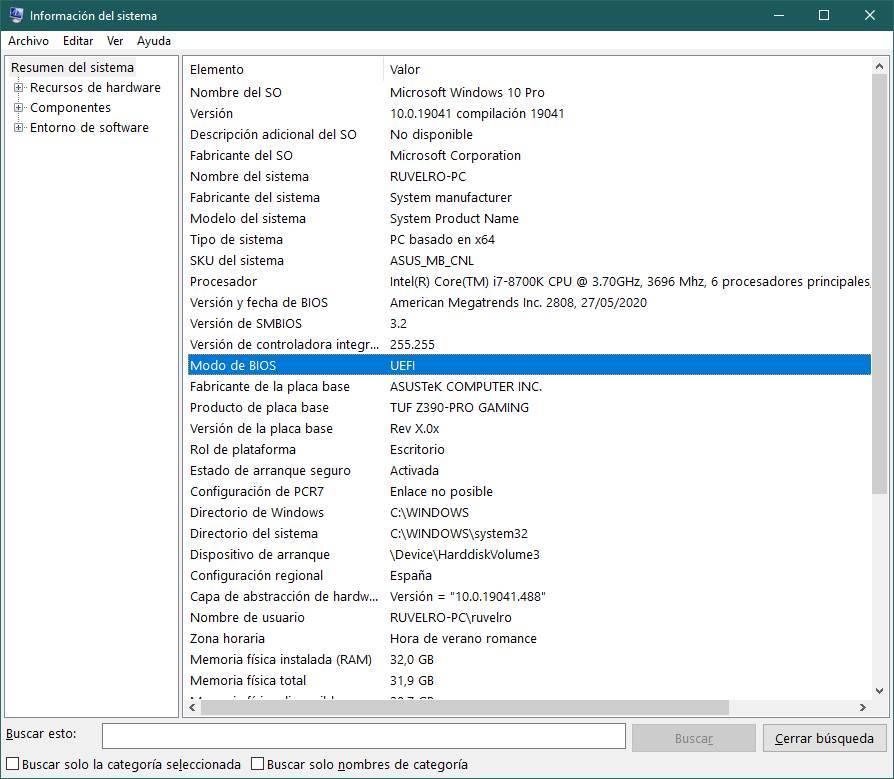
Ya sabemos el tipo de firmware de nuestra placa base. Ahora vamos a averiguar su fecha, para poder comprobar fácilmente si hay nuevas versiones que puedan mejorar nuestro PC.
Ver la fecha de la BIOS o UEFI del PC
Aprovechando que tenemos aún abierto msinfo, dentro de la pestaña «Resumen del sistema» vamos a encontrarnos con otros datos importantes. El que nos interesa en esta ocasión, para poder saber cuándo fue lanzada la versión de BIOS o UEFI que tenemos en nuestro PC es la de «Versión y fecha de BIOS«.
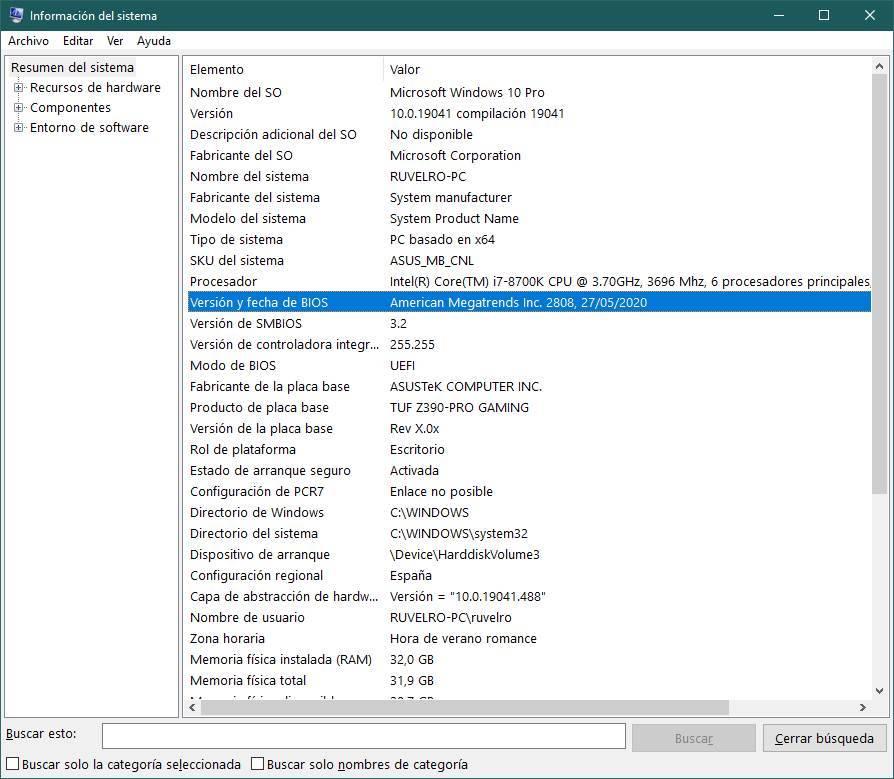
Ahora que ya conocemos la versión, lo único que nos queda por hacer es ir a la web del fabricante (que, si no lo conocemos, podemos encontrar esta información en el apartado «Fabricante de la placa base«), buscar el modelo (que está en el apartado «Producto de placa base«), y buscar si hay una nueva BIOS o UEFI en el PC.
Fuente: SoftZone https://ift.tt/2GXjogv Autor: Rubén Velasco
.png)
